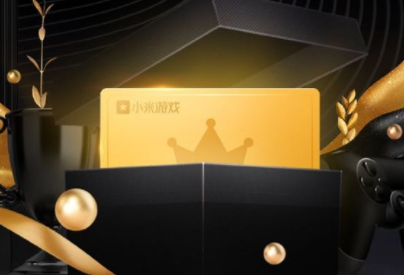迅捷CAD编辑器图纸线条过粗如何解决?图纸线条过粗解决方法图文详解
来源:全查网
更新时间:2019-10-08 15:00:24
文章导读:  在迅捷CAD编辑器中我们打开一张CAD图纸时,有时候会发现DWG图纸线条非常的粗,整个图形轮廓非常模糊。这时候我们应该怎么办呢?
在迅捷CAD编辑器中我们打开一张CAD图纸时,有时候会发现DWG图纸线条非常的粗,整个图形轮廓非常模糊。这时候我们应该怎么办呢?下面就来跟大家说一下如何解决这个问题。
1、点击顶部菜单栏的【格式】–【线宽】命令。
2、弹出线宽设置对话窗口后,在该窗口中,我们可以看到对【】的勾选,这就是图像的线宽比较粗、图像模糊的根本原因。
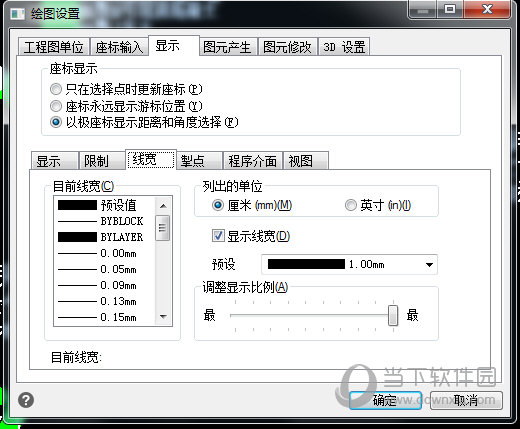
3、去掉【】前的√,点击【确定】,此时可以发现打开的CAD图纸显示就正常了。

以上就是迅捷CAD编辑器图纸线条过粗而显示模糊怎么办 一个设置搞定的全部内容了